发布时间:2022-11-15 18: 33: 47
品牌型号:华硕K555L
系统:Windows10系统64位
软件版本:EasyRecovery Professional
mp4是较为常见的视频文件格式之一,它的设备兼容性强,运用范围非常得广。那么,如果mp4文件发生了损坏,该怎么办?今天小编就以“mp4文件损坏修复软件哪个好,mp4文件损坏了怎么修复”这两个问题为例,来为大家讲解一下,有关于mp4文件修复的相关知识。
一、mp4文件损坏修复软件哪个好
现在市面上,能够修复mp4文件的工具有很多,但是他们的质量却是参差不齐的。下面,小编就向大家介绍几款常见的数据恢复软件,并从中挑选出一款最适用的,来为大家演示一下,如何修复受损的mp4文件。
1.电脑管家恢复工具
电脑管家是一款常见的系统管控软件,在它的工具箱中有一款数据恢复工具,能够修复丢失的数据文件。但是,这个工具有一个致命伤,就是文件修复的期限为一周,如果数据损坏的时间超过了一周,就无法进行修复了。
2.闪兔恢复
闪兔是一款国内自主研发的数据恢复软件,它是基于windows系统运行的,能够修复因数据病毒、误删等原因导致的数据缺失问题。但在实际的使用过程中,会出现文件乱码、恢复失败等问题。
3.EasyRecovery
EasyRecovery是一款专业的数据恢复软件,能够在windows和mac双重系统上同时进行恢复,可恢复的数据类型多达百余种,能够兼容电脑、硬盘、U盘等多种数据存储设备,还十分贴心得为用户准备了个人版、专业版和企业版的安装包,使用起来非常便捷。
二、mp4文件损坏了怎么修复
通过上述讲解我们可以看出,EasyRecovery作为一款优质的数据恢复软件,是值得大家信赖的。下面,小编就以EasyRecovery为例,来向大家演示一下,如何修复受损的mp4文件。
1.选择文件类型
启动软件后,需要先选择恢复文件的数据类型。勾选多媒体文件中的“视频”文件。选择完成后,点击底部的“下一个”命令。
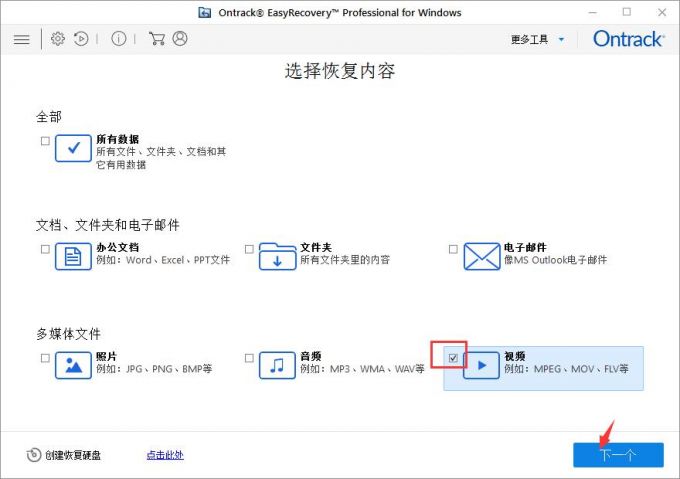
2.从恢复界面
进入从恢复界面后,需要选择mp4文件的原始储存位置。可以在“已连接硬盘”一栏中,直接选择对应的磁盘符;也可以在选择位置命令中,通过弹出的文件框直接定位视频文件的存储位置。选择完成后,点击底部的“扫描”命令。

3.文件扫描中
在文件扫描的过程中,可以通过界面右下角的扫描进度,查看文件扫描的时间、位置以及数量。
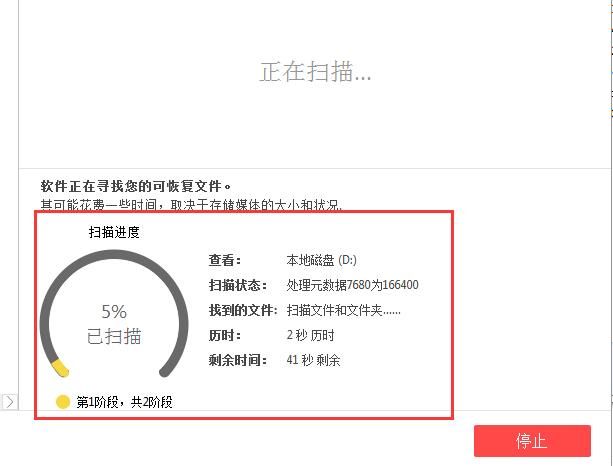
4.成功完成扫描
如图4所示,扫描完成后,会弹出对应的提示窗口.关闭该窗口,开始执行数据恢复操作。
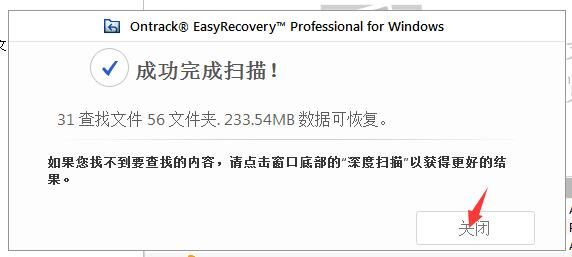
5.查找文件夹
通过界面左侧的树状视图列表,可以查看扫描所得的文件夹详情。依次点开内部的子文件夹,可以查看所有的文件。
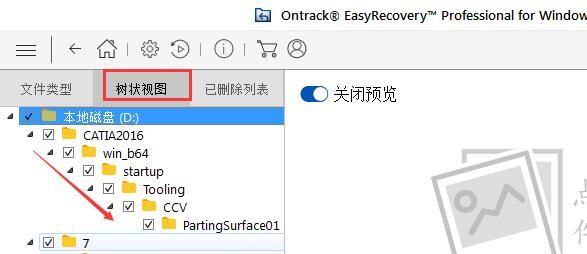
6.恢复文件
通过界面右侧的文件显示窗口,可以查看mp4文件的详细信息。勾选想进行恢复的文件,点击底部的恢复命令,就可以了。
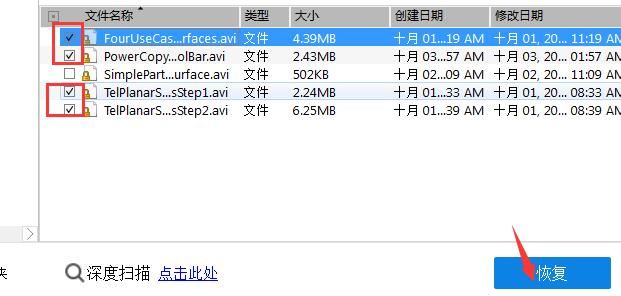
7.深度扫描
如果在文件展示区域没有找到想要进行恢复的mp4文件,可以点击底部的“深度扫描”命令,对数据源进行二次扫描,扫描完成后,再执行恢复操作就可以了。
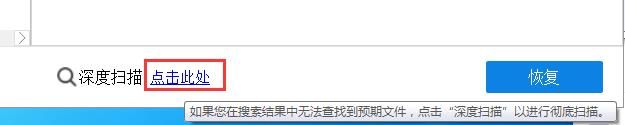
以上,就是“mp4文件损坏修复软件哪个好,mp4文件损坏了怎么修复”这两个问题的回答。如果大家想要了解更多关于数据恢复的软件使用教程和解决方法,敬请访问EasyRecovery的中文网站,也可以下载并试用这款软件,相信它一定不会让大家失望的。
作者:吴朗
展开阅读全文
︾